Dankzij Windows 11 is het mogelijk om elke Android-applicatie te installeren. Aan de andere kant, afgezien van degene die beschikbaar zijn in de Amazon Appstore, moet je de opdrachtregels doorlopen om het APK-bestand te installeren. Dit was zonder een beroep te doen op WSA PacMan, dat het nu mogelijk maakt om de APK op de meest eenvoudige manier te installeren, zonder via een opdrachtregel te gaan.
dat is goed Windows 11 Hiermee kunt u Android-apps installeren, het proces is nog niet eenvoudig. Deze mogelijkheid is voornamelijk bedoeld voor gebruikers van het Windows Insider-programma, hoewel er een truc is om te installeren Windows-subsysteem voor Android opdrachtregels gebruiken. Maar, en misschien is dit het meest gevoelige punt, Op dit moment wordt alleen Amazon Appstore ondersteund. De zorg is dat de Amazon Store verre van opslag is zoals de Google Play Store.
Gelukkig is het ook mogelijk om het aantal applicaties dat op Windows 11 geïnstalleerd kan worden te vergroten. Toen het nieuwe besturingssysteem in juni 2021 werd geïntroduceerd, bevestigde Microsoft dat het mogelijk wordt om Android-applicaties in te installeren. APK. Wat Windows 11 biedt, zijn enkele miljoenen Android-apps. Aan de andere kant is het ook hier noodzakelijk om de commandoregels te doorlopen, zoals getoond in Onze tutorial over het installeren van Android-apps via APK…wat nauwelijks praktisch is voor degenen die niet erg bekend zijn met Windows.
Met deze applicatie kun je snel elk APK-bestand installeren op Windows 11
Het goede nieuws is dat er nu een klein hulpprogramma is dat de noodzaak voor opdrachtregels om Android-apps te installeren overbodig maakt. Deze app, genaamd WSA PacMan, is gratis beschikbaar op Github. We gaan ervan uit dat je al alles hebt geïnstalleerd wat nodig is om een bestand uit te voeren Windows-subsysteem voor AndroidHier is een procedure om het te installeren en eenvoudig te genieten van Android APK-bestanden op Windows 11:
- voor herstel WSA WalkmanKlik op een van de onderstaande links.
– WSA PacMan downloaden (installatieprogramma)
– Download WSA PacMan (draagbare versie, geen installatie vereist) - Installeer het programma dat u zojuist hebt gedownload. Als je voor de draagbare versie hebt gekozen, pak je gewoon het ZIP-archief uit dat je zojuist ergens op je harde schijf hebt opgehaald. Laat de optie op het moment van installatie voor de eenvoud aangevinkt. Koppel WSA Package Manager aan de bestandsextensie .apk ..
- Start vervolgens de app Windows-subsysteem voor Android. Vink optie aan ontwikkelaarsmodus Als je dat nog niet hebt gedaan.
- Open ten slotte de WSA PacMan-app. Alle opties moeten uiteindelijk groen zijn (als je de ontwikkelaarsmodus in de vorige stap hebt ingeschakeld, kan de app het IP-adres van de virtuele server ophalen).
- Dan hoef je alleen maar de APK-bestanden te downloaden van een site zoals APKPure, APKMirror of APKPure. Het openen en installeren ervan wordt automatisch beheerd door WSA PacMan, u hoeft bijna niets anders te doen dan akkoord te gaan om het op uw computer te installeren.

“Incurable thinker. Food lover. Subtly charming alcohol scientist. Pop culture advocate.”






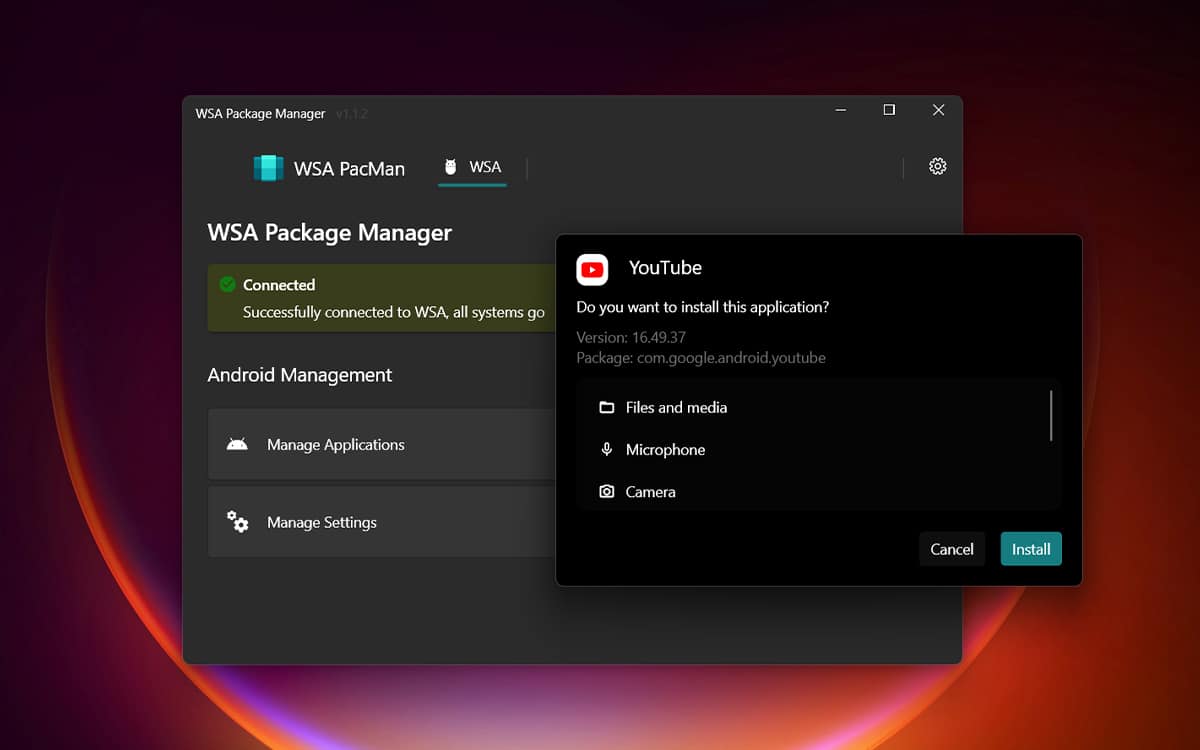
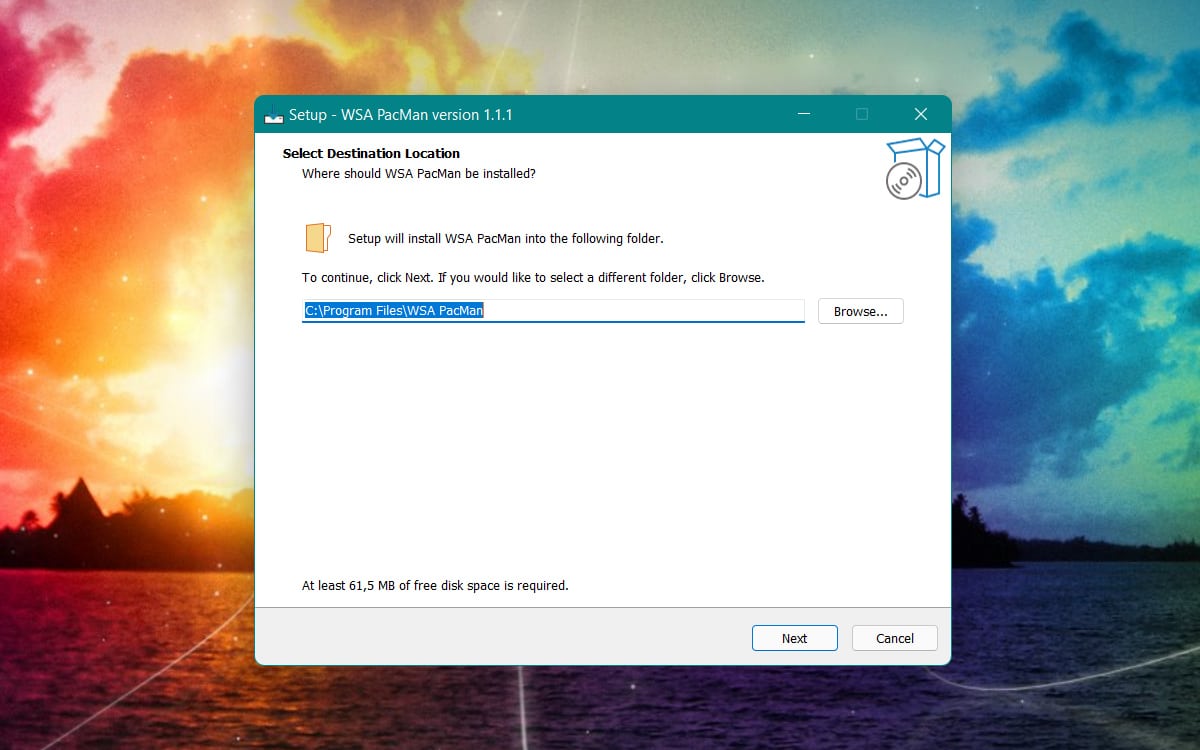
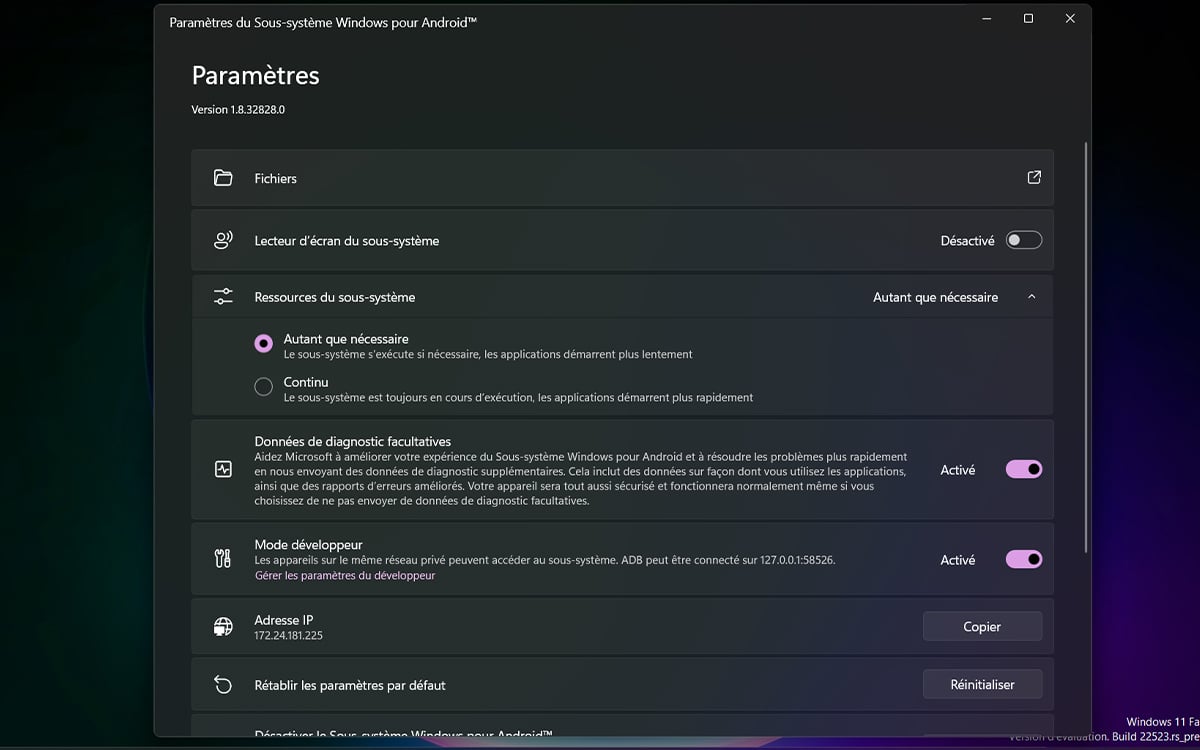
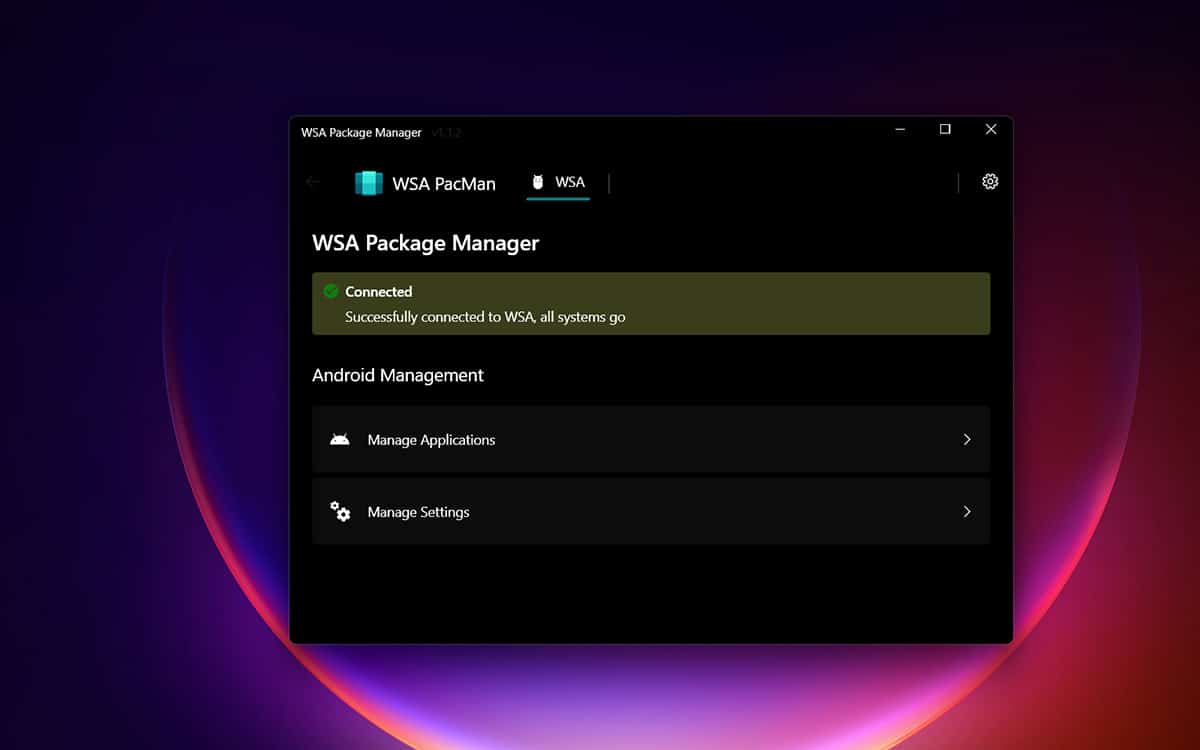
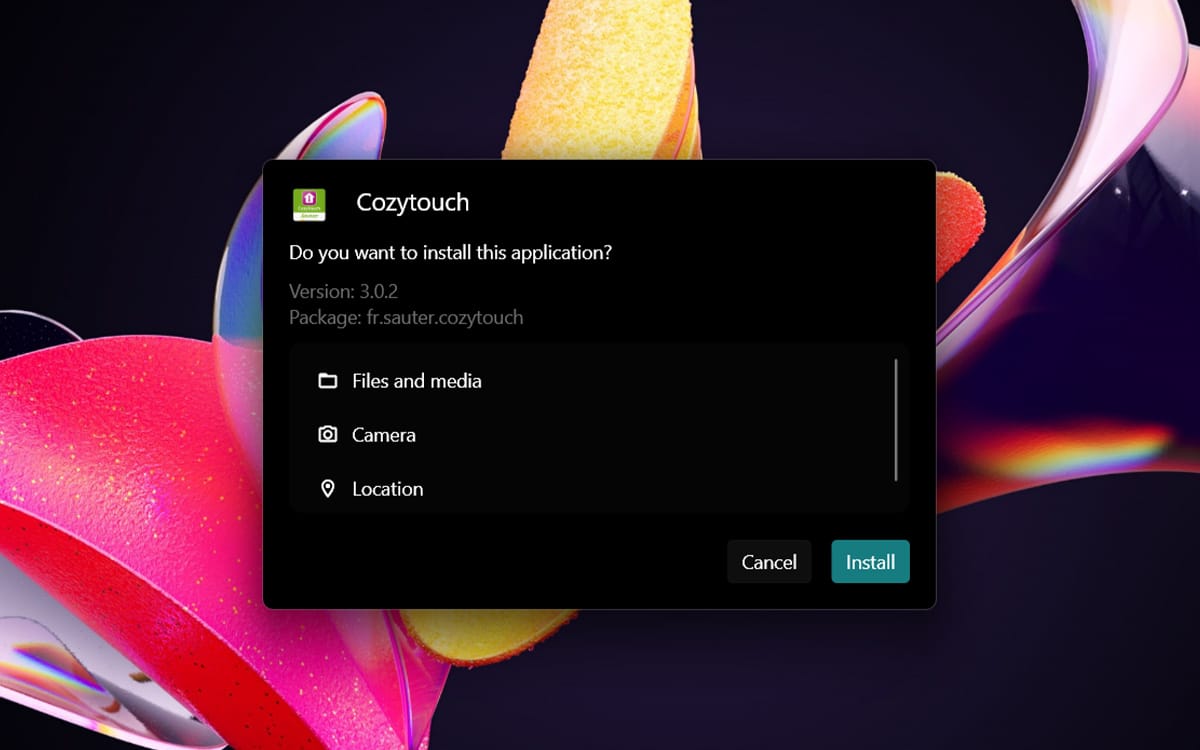
More Stories
Samsung biedt advies dat u moet volgen om de batterij van uw telefoon te verbeteren
Verbluffende beelden van het uiteenvallen van een Starlink-satelliet in het luchtruim van Frankrijk dinsdag
EUR 1499 Promotie Asus ROG Strix G16 G614JV-N4118W, 16-inch 240Hz 2,5K DCI-P3 multimedia gaming-laptop onder RTX 4060 en Intel Core i7-H met 1TB SSD en TB4